4 Najłatwiejsze metody przesyłania wszystkiego z Androida na Androida
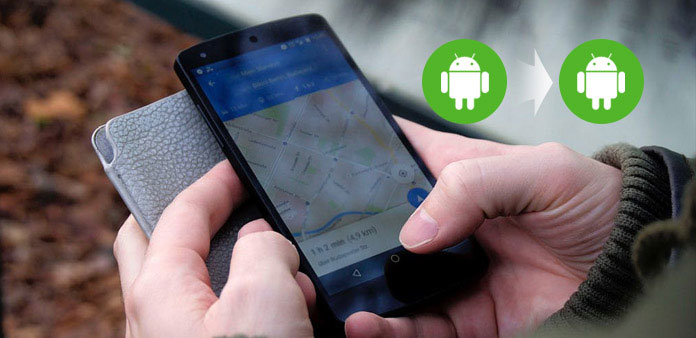
Kiedy otrzymasz nowy i fantastyczny Galaxy Note 8, powinieneś być bardzo jocundowy. Ale najważniejsze jest, jak przenieść wszystko z Androida na Androida. Krążenie kontaktów, aplikacji, wiadomości i innych danych powinno być kłopotliwe. Czy istnieje jakaś metoda przesyłania wszystkich danych z Androida na inny z łatwością? Dowiedz się więcej szczegółów na temat często używanych metod 4 w artykule.
- Metoda 1: Prześlij wszystko z Androida na Androida jednym kliknięciem
- Metoda 2: Przenieś wszystkie dane z Androida na Androida za pomocą Google Backup
- Metoda 3: Jak przesłać dane między telefonem z systemem Android przez Bluetooth
- Metoda 4: Przenieś wszystko z Androida na inny za pomocą inteligentnego przełącznika
Metoda 1: Prześlij wszystko z Androida na Androida jednym kliknięciem
Aby przenieść kontakty, zdjęcia, muzykę, wideo i inne pliki z Androida na Androida, profesjonalny transfer telefoniczny powinien być świetną aplikacją dla Ciebie. Tipard Przeniesienie telefonu powinna być właściwą opcją, aby z łatwością przenosić wszystkie dane z Androida na Androida. Nawet oryginalny Android jest martwy lub zniszczony. Co więcej, możesz także przenosić kontakty, multimedia lub inne ważne pliki.
Pobierz i zainstaluj przelew telefoniczny
Pobierz i zainstaluj Tipard Phone Transfer. Uruchom program, a następnie podłącz oba urządzenia z systemem Android do komputera za pomocą kabli USB. Następnie oba urządzenia z Androidem zostaną automatycznie wykryte.
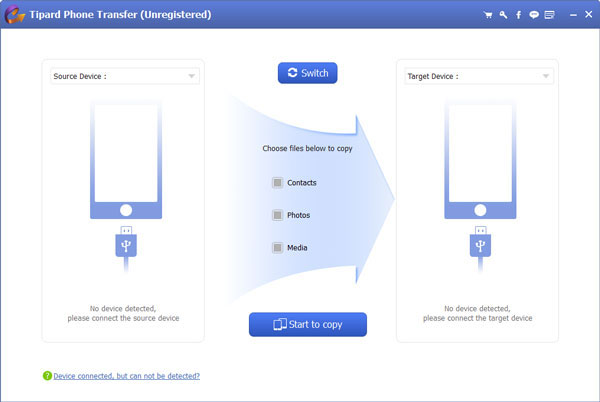
Ustaw urządzenie źródłowe i docelowe
Ustaw urządzenie, które chcesz wyeksportować dane z urządzenia źródłowego i urządzenie, które chcesz zaimportować dane do urządzenia docelowego. Jeśli pozycja urządzenia źródłowego i docelowego jest odwrotna, kliknij przycisk Przełącz, aby zmienić ich pozycję.
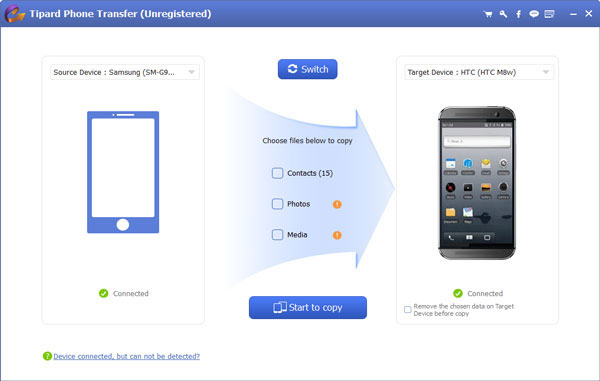
Przenieś wszystkie dane z Androida na Androida
Wybierz wszystkie opcje, aby przenieść wszystko ze starego Androida na nowy, w tym kontakty, zdjęcia lub pliki multimedialne. Wystarczy, że klikniesz przycisk "Rozpocznij kopiowanie", aby osiągnąć cel.
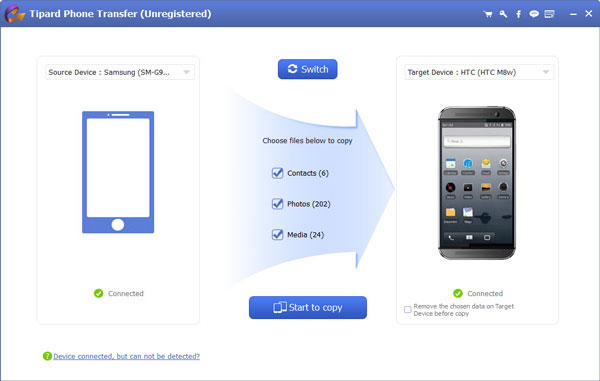
Metoda 2: Przenieś wszystkie dane z Androida na Androida za pomocą Google Backup
Kopia zapasowa Google jest domyślną usługą w chmurze dla urządzeń z systemem Android, gdy logujesz się na to samo konto Google dla dwóch urządzeń z Androidem, możesz przesyłać wszystko, od Androida do Androida z kopii zapasowej Google. Co do przypadku, możesz przesłać wszystkie dane online bez instalowania dodatkowych programów.
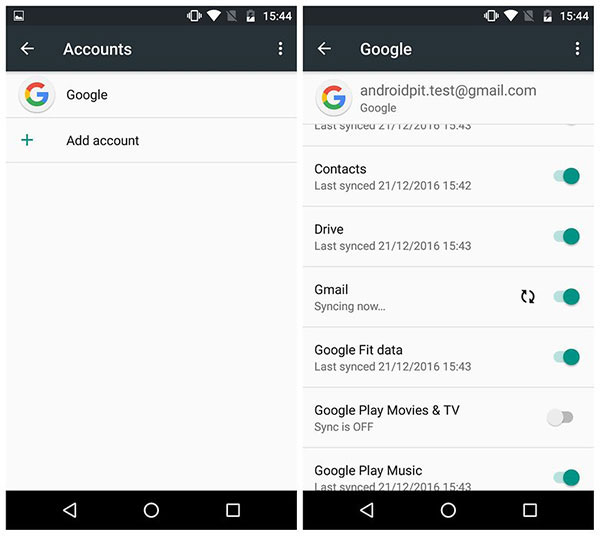
Krok 1: Zaloguj się na to samo konto Google
Jeśli masz już kopię zapasową niektórych plików na koncie Google przy użyciu oryginalnego telefonu z Androidem, możesz uzyskać dostęp do tego samego konta dla nowego telefonu z Androidem.
Krok 2: wybierz wszystkie pliki danych
Następnie możesz uzyskać dostęp do "Ustawienia"> "Osobiste"> "Kopia zapasowa i resetowanie". Wybierz pliki, które chcesz przenieść na nowy telefon z Androidem lub zaznacz wszystko w folderze kopii zapasowej.
Krok 3: Kopie zapasowe plików dla oryginalnego systemu Android
Jest to opcja wyboru, jeśli masz już kopię zapasową plików z oryginalnego telefonu. Utwórz kopię zapasową przełącznika Dysku Google, który może zwiększyć liczbę typów treści, których kopie zapasowe chcesz utworzyć.
Krok 4: Przenieś wszystkie dane na Androida przez Google
Aby upewnić się, że przełącznik jest niebieski, a konto zapasowe jest takie samo. Jest to również świetny sposób na przeniesienie plików do innego Androida po raz kolejny.
Metoda 3: Jak przesłać dane między telefonem z systemem Android przez Bluetooth
Przenoszenie wszystkiego między telefonami z systemem Android przez Bluetooth może być trudne. Kiedy musisz przesłać dane z Androida na Androida lub inne ważne dane, Bluetooth powinien być dobrym rozwiązaniem. Dowiedz się więcej szczegółów na temat procesu, jak poniżej.
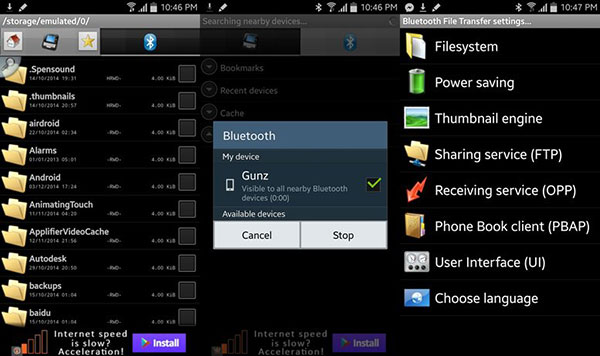
Krok 1: Upewnij się, że Bluetooth jest włączony
Uruchom dwa urządzenia z Androidem, aby włączyć Bluetooth lub upewnij się, że Bluetooth jest włączony i widoczny na obu. Jeśli chcesz przesłać duży plik kontaktów, powinieneś mieć dobre środowisko Wi-Fi.
Krok 2: wybierz kontakty z Androida
Otwórz aplikację Kontakty na urządzeniu z systemem Android, a następnie naciśnij przycisk "Menu". Stuknij w "Udostępnij namekart przez" z "Import / Export", a następnie wybierz kontakty, które chcesz przesłać.
Krok 3: Przenieś kontakty z Androida na Androida
Następnie dotknij "Bluetooth" i wybierz docelowy telefon z Androidem, do którego chcesz przenieść kontakty. A następnie zaakceptuj żądanie autoryzacji Bluetooth dla docelowego telefonu z Androidem, aby otrzymać kontakty.
Metoda 4: Przenieś wszystko z Androida na inny za pomocą inteligentnego przełącznika
Samsung i inna marka urządzeń z Androidem mają własny transfer zdjęć, aby zsynchronizować wszystko, od jednego telefonu Samsunga do drugiego. Jeśli używasz telefonu z Androidem tej samej marki, zawsze możesz znaleźć proste metody przesyłania wszystkich danych między urządzeniami z Androidem w inteligentny sposób.
Podobnie jak Google dla wszystkich telefonów z Androidem, Smart Switch to podobne rozwiązanie dla telefonów Samsung, które działa również na telefonach innych niż Samsung.
- 1. Przesyłaj wszystko bezpośrednio ze starego systemu Android bezprzewodowo.
- 2. Przenieś wszystkie dane bezpośrednio ze starego Androida za pomocą kabla USB.
- 3. Przenieś każdy plik z komputera PC lub Mac na nowy telefon Galaxy Android.
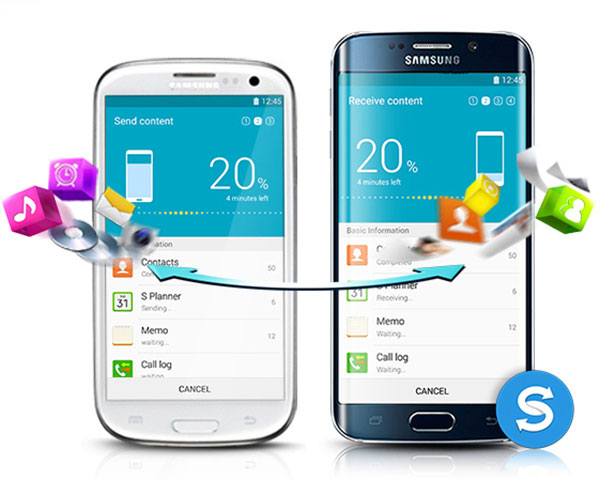
Wnioski
Artykuł zaleca 4 użyteczne i wydajne metody przekazywania wszystkiego, od Androida do Androida. Jeśli korzystasz z telefonów z Androidem o tej samej marce, możesz najpierw sprawdzić pewne inteligentne rozwiązania. Sterownik Google to domyślne rozwiązanie, gdy musisz przenieść wszystko między dwoma telefonami z Androidem. Gdy chcesz przesłać kontakty, aplikacje lub inne ważne dane, Bluetooth to dobra opcja. Aby przesyłać wszystkie dane Androida z wysoką wydajnością, Tipard Phone Transfer jest zawsze najlepszym wyborem dla Ciebie.







